如何给视频添加滤镜?
2021-08-02 11:16:30
编辑:
阅读:759次
摘要
给视频添加滤镜后,视频画面看着会更加美丽,有没有添加视频滤镜的软件推荐呢?
如何给视频添加滤镜?现在越来越多的人喜欢拍摄视频来记录生活,很多时候,我们会将拍摄好的视频发送到抖音、快手、微信朋友圈等平台,但是会发现,手机原相机拍出来的画面没有唯美高大上的感觉,就需要一些滤镜来给视频增加质感。现在很多相机可以直接给照片添加滤镜,那么如何给视频添加好看的滤镜呢?
易我剪辑大师是一款具有很多功能的剪辑软件,上面自带多款滤镜,有适合美食的、有适合人像的,也有适合记录生活的各种滤镜,给视频添加滤镜后,整个视频看起来都更加高端大气了。下面一起来看看易我剪辑大师怎样给视频添加滤镜,它有哪些滤镜吧。
步骤 1. 导入影片
启动易我剪辑大师(EaseUS Video Editor)。单击界面上的「导入」选项或直接拖曳影片导入。

步骤 2. 加入轨道
右键单击影片,选择「添加到轨道」将文件加入轨道或直接拖曳加入轨道。
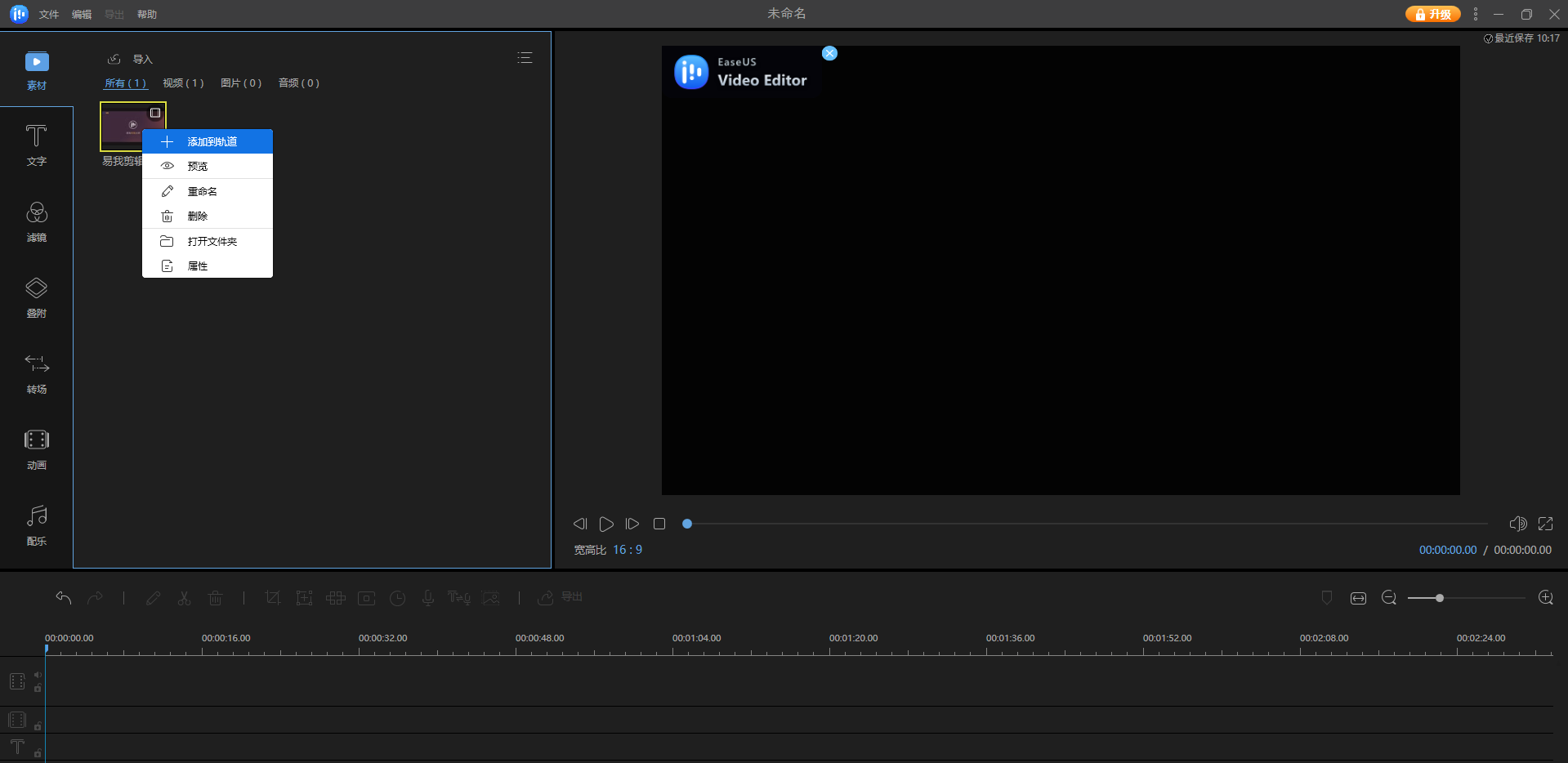
步骤 3. 影片加入滤镜
选择喜欢的滤镜效果并拖曳到「滤镜」轨道。或右键单击喜欢的「滤镜」样式选择「添加到轨道」应用效果,单击「确定」。

步骤 4. 汇出影片
单击工具栏上的「导出」将影片导出为所需的格式。
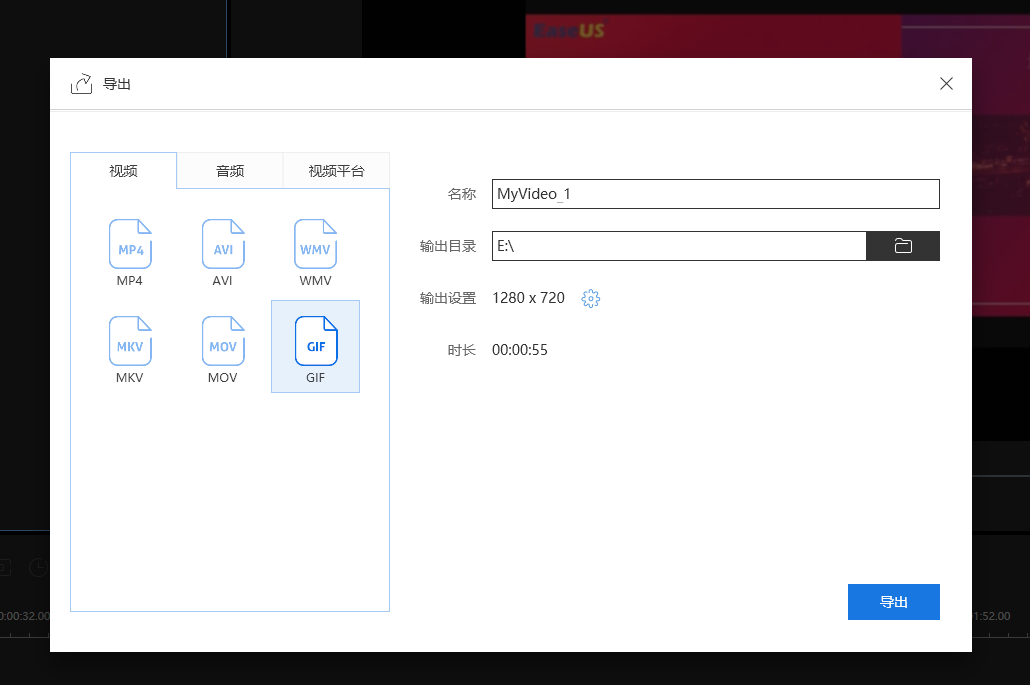
温馨提示:本文由易我科技网站编辑部出品转载请注明出处,违者必究(部分内容来源于网络,经作者整理后发布,如有侵权,请立刻联系我们处理)
相关知识
RELEVANT
上一篇:
剪辑软件推荐:易我剪辑大师
下一篇:
如何给视频设置转场?教程详解
猜你喜欢
like it
推荐阅读
最新知识
热门知识
在线咨询
专家服务
公众号
会员中心
回到顶部






